質問
問題: Windows で Riot Games クライアントをアンインストールするにはどうすればよいですか?
こんにちは。リーグ・オブ・レジェンドを辞めるため、最近 Riot クライアントをアンインストールすることにしましたが、システムから完全に消えていないことに気付きました。 それを適切に取り除く方法についてのヒントはありますか? 助けていただければ幸いです。
解決された回答
Riot Games は、カリフォルニア州西ロサンゼルスに拠点を置くアメリカのビデオ ゲーム開発者であり、e スポーツ トーナメントの主催者です。 2006 年にマーク メリルとブランドン ベックによって設立された同社は、リーグ オブ レジェンド、ヴァロラント、チームファイト タクティクスなどの人気オンライン ゲームを開発しています。 最近では、2022 年の最優秀脚色賞を受賞したリーグ・オブ・レジェンドをベースにしたアニメーション シリーズである Arcane でアニメーションを掘り下げました。
Riot ゲームをプレイするには、ユーザーは Riot クライアントをインストールする必要があります。 これらのアプリは、誰もが好んでいるわけではないにもかかわらず、大手ゲーム会社がユーザーのために採用している専用のプラットフォームです。 プレイヤーたちは、やりたいゲームをすべてプレイするには、多数のアカウントを作成する必要があり、場合によってはシステムに数十のアプリをインストールする必要があり、これは非常に疲れる可能性があると述べています。 ただし、これはゲーム アプリの欠点の 1 つにすぎません。
そうは言っても、ユーザーがデバイスから Riot クライアントをアンインストールしたい理由はたくさんありますが、 最も一般的なのは、もうゲームをプレイしないので、もう使わなくなったソフトウェアを処分したいというものです。 使用。
一部のユーザーは、通常の Windows アンインストーラーがないため、システムから Riot クライアントをアンインストールできないと報告しました。 その結果、プログラム ファイルやその他の場所には表示されず、単にアプリから動かなくなってイライラする可能性があります。 検索でアプリの名前を入力しても、まったく表示されません。
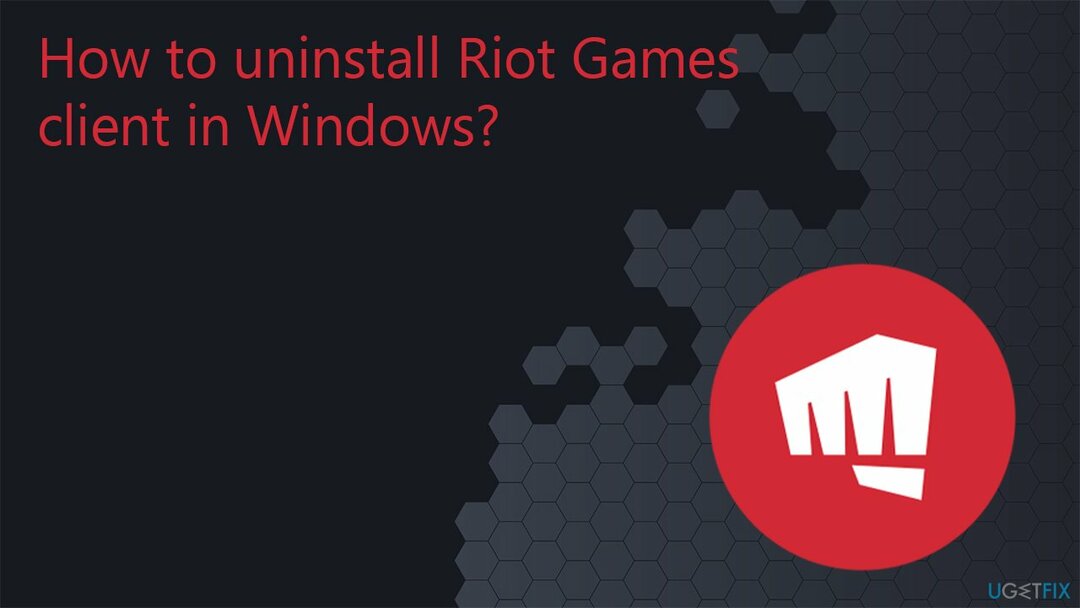
通常の方法で Riot クライアントをアンインストールできない場合でも、関連ファイルを手動で削除するか、管理者特権のコマンド プロンプトとレジストリ エディターを使用することでアンインストールできます。 続行する前に、システムをチェックすることをお勧めします。 レストロマック洗濯機 X9 システムがスムーズに動作していることを確認します。
解決策 1. 関連ファイルを削除する
これらのファイルをアンインストールするには、ライセンス版の レストロ マック洗濯機 X9 ソフトウェアをアンインストールします。
Riot Client は自己実行可能なアプリケーションであるため、通常の方法ではアンインストールできません。また、動作方法も異なり、Riot ゲームのいずれかとともに自動的にインストールされます。 これを削除するには、そのファイルにアクセスして手動で削除する必要があります。
- プレス 勝利+E ファイルエクスプローラーを開くには
- 次の場所に移動します。
C:\ユーザー\ユーザー名\AppData\Local - 探す ライオットゲーム フォルダ
- プレス Shift + 削除 キーボードでクリックするか、右クリックして選択します 消去 その後 ごみ箱を空にする.
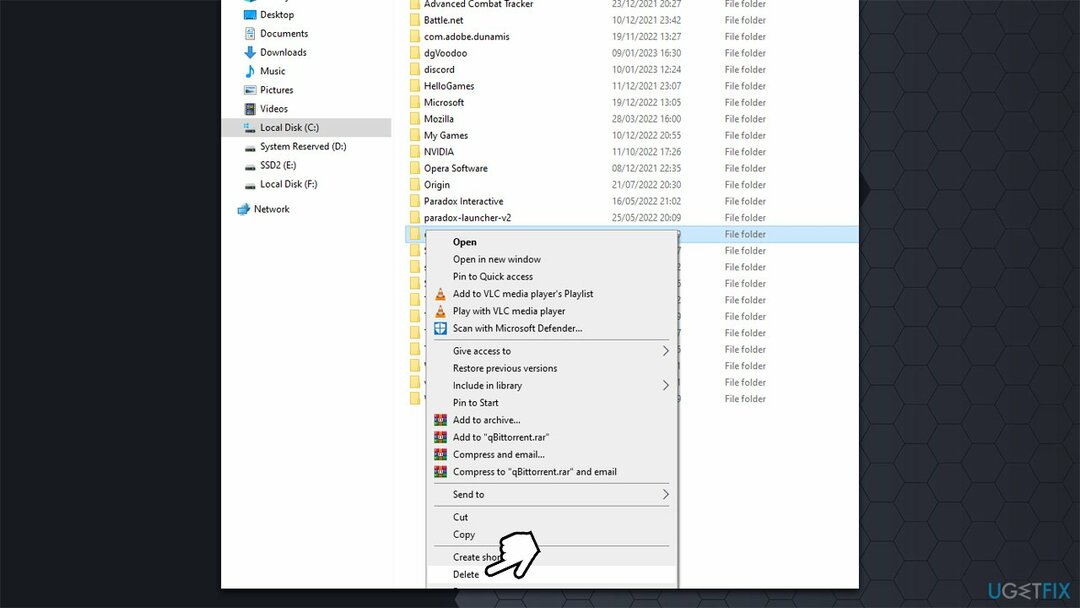
解決策 2. 管理者特権のコマンド プロンプトとレジストリ エディターを使用する
これらのファイルをアンインストールするには、ライセンス版の レストロ マック洗濯機 X9 ソフトウェアをアンインストールします。
コマンド プロンプトやレジストリ エディターを使用するのは難しそうに思えるかもしれませんが、指示に正しく従えば、それほど難しいことではありません。
- タイプ cmd Windowsの検索で
- を右クリックします コマンド・プロンプト そして選択します 管理者として実行
- いつ ユーザーアカウント制御 が表示されるのでクリックします はい
- 新しいウィンドウで次のコマンドをコピーして貼り付け、 を押します。 入力 各行の後に:
dir C:\riot*.* /s /b /a: d > %tmp%\list.txt
for /F “tokens=* delims=” %x in (%tmp%\list.txt) do rd %x /s /q
dir C:\riot*.* /s /b > %tmp%\list.txt
for /F “tokens=* delims=” %x in (list.txt) do del “%x” /s /q - 実行したらコマンドプロンプトを閉じます。
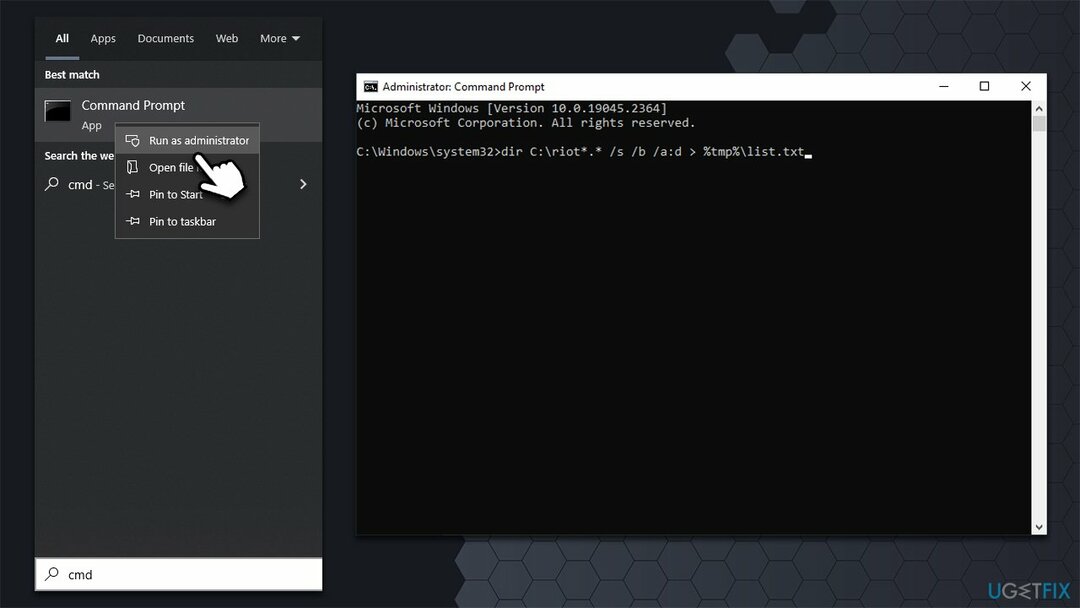
重要なキーを誤って削除すると、システムが不安定になったり誤動作したりする可能性があるため、レジストリの編集を始める前にバックアップを作成することをお勧めします。 また、いくつかのキーが見つからない場合でも、心配せずに次のキーに進んでください。
- タイプ 登録編集 Windowsで検索してヒットします 入力
- ここで、次の場所に移動して削除します。
コンピューター\HKEY_CLASSES_ROOT\riotclient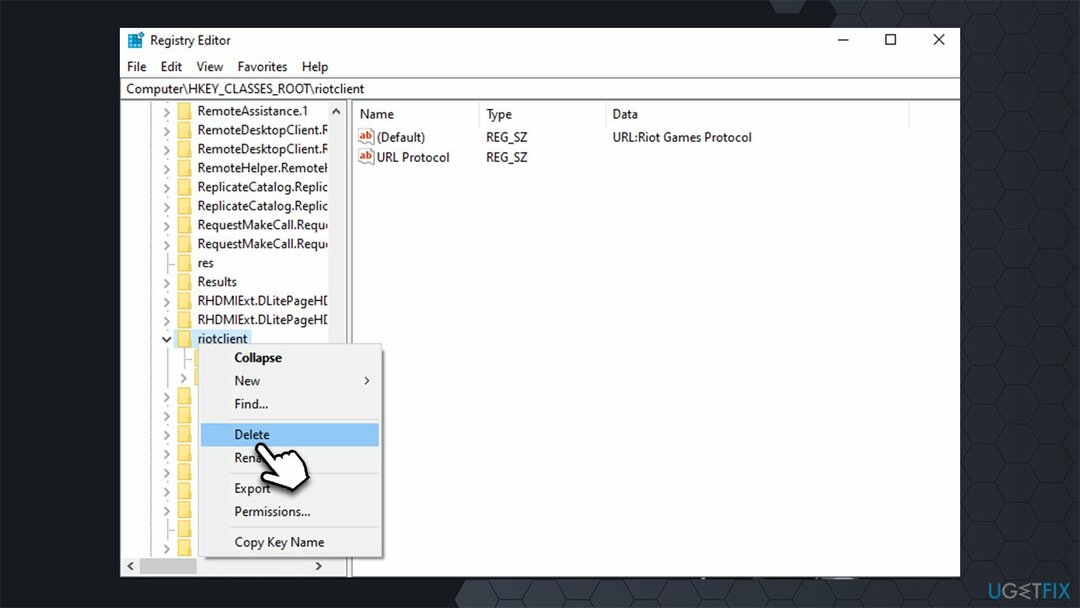
Computer\HKEY_CURRENT_USER\Software\Microsoft\Windows\CurrentVersion\ApplicationAssociationToasts\riotclient_riotclient - 次のパスでは、Riot 関連のキーのみを削除します。
Computer\HKEY_CURRENT_USER\Software\Microsoft\Windows\CurrentVersion\Explorer\FeatureUsage\AppSwitched\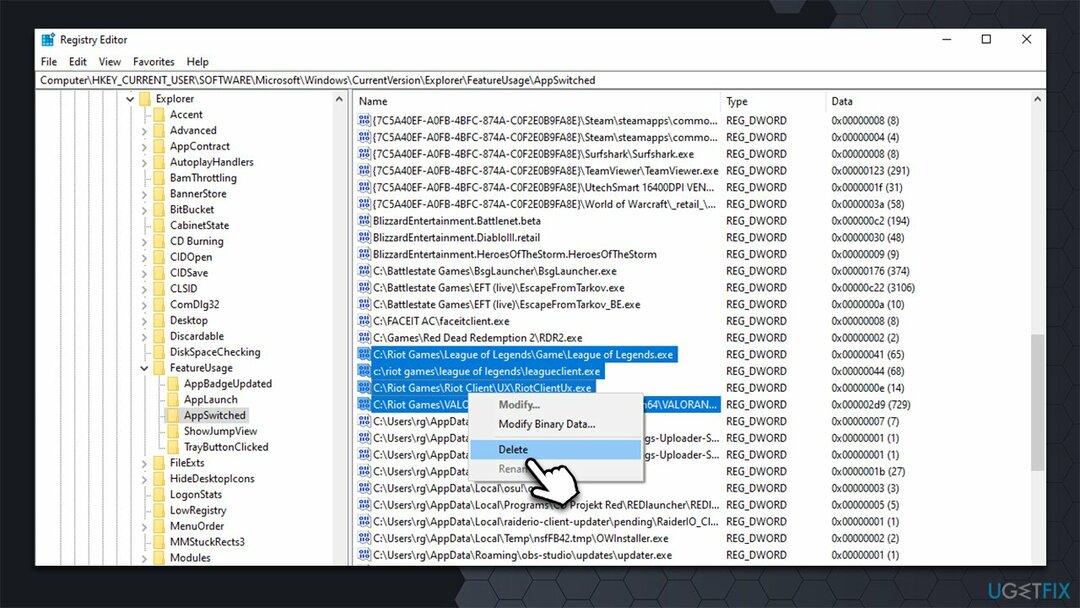
- レジストリ エディタを閉じます。
ワンクリックでプログラムを削除
ugetfix.com の専門家が提供するステップバイステップのガイドを利用して、このプログラムをアンインストールできます。 時間を節約するために、このタスクを自動的に実行するのに役立つツールも選択しました。 急いでいる場合、または自分でプログラムをアンインストールするのに十分な経験がないと思われる場合は、次の解決策を自由に使用してください。
オファー
今やれ!
ダウンロード削除ソフトウェア幸せ
保証
今やれ!
ダウンロード削除ソフトウェア幸せ
保証
Restoro を使用してプログラムをアンインストールできなかった場合は、サポート チームに問題を知らせてください。 できるだけ詳細をお知らせください。 あなたの問題に関して私たちが知るべきだと思われる詳細をすべてお知らせください。
この特許取得済みの修復プロセスでは、2,500 万個のコンポーネントのデータベースを使用し、ユーザーのコンピュータ上で破損または欠落しているファイルを置き換えることができます。
破損したシステムを修復するには、ライセンス版の レストロ マルウェア除去ツール。破損したシステムを修復するには、ライセンス版の マック洗濯機 X9 マルウェア除去ツール。
完全に匿名性を保ち、ISP や 政府はスパイから守る あなたは雇用すべきです プライベートインターネットアクセス VPN。 すべての情報を暗号化し、トラッカー、広告、悪意のあるコンテンツを防ぐことで、完全に匿名でインターネットに接続できるようになります。 最も重要なことは、NSA やその他の政府機関が背後で実行している違法な監視活動を阻止することです。
コンピュータの使用中は、いつでも予期せぬ状況が発生する可能性があります。停電や停電により電源がオフになる場合があります。 数日間外出したときに、ブルー スクリーン (BSoD) が発生したり、ランダムな Windows アップデートがマシンに発生したりする可能性があります。 分。 その結果、学業、重要な書類、その他のデータが失われる可能性があります。 に 回復 紛失したファイルは使用できます データ復旧プロ – ハードドライブ上でまだ利用可能なファイルのコピーを検索し、それらを迅速に取得します。